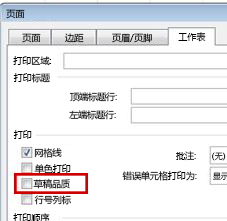打印工作表中的网格线 |
您所在的位置:网站首页 › excel怎样设置网格线 › 打印工作表中的网格线 |
打印工作表中的网格线
|
预览网格线 – 若要查看网格线的打印方式,请按 Ctrl+F2 打开“ 文件 ”选项卡,其中显示打印工作表的预览。 网格线仅围绕工作表中的实际数据进行打印。 如果还要在空单元格周围打印网格线,则必须设置 打印区域 以包含这些单元格。 或者,可以改为在单元格周围应用边框。 若要了解有关这些选项的详细信息,请参阅 定义或清除工作表上的打印区域 或 应用或删除工作表上的单元格边框。 解决网格线打印问题 – 如果在打印工作表时未显示网格线,或者如果在“打印预览”窗口中看不到网格线,检查未选中“草稿质量检查”框。 “草稿品质”复选框在“页面设置”对话框中的“工作表”选项卡上。 要快速访问“页面设置”对话框,请依次按 Alt+P、S、P。
如果仍然无法成功打印网格线,则可能是打印机驱动程序出现问题。 这种情况下,您可以尝试从打印机制造商的网站下载最新版本的驱动程序。 最后一种方法,您可以向要打印的单元格应用边框。 有关详细信息,请参阅 在工作表上应用或删除单元格边框。 |
【本文地址】
今日新闻 |
推荐新闻 |